
Определитель Яндекс позволяет узнать, кто скрывается за неизвестным номером и с какой целью осуществляется звонок. Этот сервис является частью основного приложения компании, и его можно установить, включить и использовать на Android-смартфоне. Далее расскажем, как это сделать.
Установка и включение
Определение номера – одна из возможностей приложения Яндекс, которое и необходимо установить для решения нашей сегодняшней задачи.
Скачать Яндекс с определителем номера из Google Play Маркета
- Перейдите со своего смартфона по представленной выше ссылке и «Установите» приложение из Гугл Плей Маркета, а затем «Откройте» его.
- Нажмите по кнопке «Начать работу» на приветственном экране.

Разрешите Яндексу получать доступ к данным о местоположении устройства или отклоните этот запрос.

Если планируете пользоваться голосовым ассистентом Алисой, разрешите записывать аудио.

Важно! Пользователям из Украины, на территории которой работа сервисов Яндекс запрещена, при первом запуске приложения будет предложено добавить конфигурацию VPN – это необходимо сделать.
Читайте также: Как настроить ВПН на Андроид
- Оказавшись на домашней странице приложения, тапните по кнопке «Войти» и введите логин и пароль от своего аккаунта в Яндекс.
- Далее вызовите меню сервисов, нажав по расположенной на нижней панели кнопке,


и выберите «Определитель номера».
- Ознакомьтесь с описанием основных возможностей инструмента и нажмите «Включить»,

а затем «Перейти в настройки».
- Сразу же после этого будут открыты параметры ОС Android, их раздел «Помощник и голосовой ввод».

Тапните по первому пункту, установите маркер напротив «Яндекс» и подтвердите свое согласие, нажав «ОК» во всплывающем окне,

а затем «Продолжите» настройку Определителя номера.
- «Разрешите» приложению доступ к контактам,

а также совершению звонков и управлению ими.
- Добавьте «Виджет во время звонка». Для этого нажмите «Открыть настройки»

и переведите в активное положение переключатель напротив пункта «Показывать поверх других приложений».
- С этого момента Определитель номера включен и готов к работе. Тапните «Хорошо» для закрытия окна с уведомлением.









Как можно заметить по инструкции выше, Определитель номера Яндекс требует доступ ко многим системным возможностям, программным и аппаратным компонентам, но без предоставления соответствующих разрешений приложение не будет нормально функционировать.
Основные возможности
Рассматриваемый сервис Яндекс позволяет не только узнать, кто звонил, но и принять участие в развитии сервиса. Вы можете самостоятельно отмечать номера как важные или нежелательные, а также искать о них информацию в интернете, если ее нет в базе приложения. Сама же база может работать и без доступа к интернету, если ее предварительно загрузить и своевременно обновлять.
- На смартфонах производства Xiaomi и Huawei Определитель номера может требовать дополнительные разрешения к таким возможностям операционной системы, как «Автозапуск», «Энергопотребление», «Уведомления». Предоставить к ним доступ можно прямо из интерфейса приложения.
- После активации и настройки сервиса Яндекс в его меню подтянутся недавние входящие и исходящие из используемой на устройстве «звонилки». Там будут показаны как неизвестные номера, так и те, что записаны в адресную книгу.

Отображение последних в этом списке можно включить или отключить. Делается в настройках приложения. Там же можно временно отключить работу Определителя, деактивировав тумблер напротив пункта «Определять, кто звонил».

Рассматриваемый сервис работает в режиме онлайн, находя информацию о номерах в интернете, но в случае необходимости можно включить «Офлайн-поиск». База номеров, которые используют компании, загрузится в память смартфона, благодаря чему информация о том, кто звонит, будет отображаться даже без доступа к сети.
- Определитель номера не в последнюю очередь развивается и совершенствуется благодаря пользовательской аудитории – любой желающий может указать сведения о неизвестном номере, позвонить на него или добавить в контакты, отметить, как важный или нежелательный. В последнем случае можно предоставить более конкретную информацию, обозначив, зачем и откуда звонили — меню доступных действий открывается по нажатию на неизвестный номер в списке входящих. В дальнейшем эти данные будут отправлены на проверку, а после ее успешного прохождения станут доступны для других пользователей.

Неизвестный номер, который не был определен приложением, можно найти в Яндексе.

По нажатию на соответствующую кнопку осуществляется поисковой запрос, в результате которого в выдаче будут представлены специализированные сайты и форумы, где информацию о номерах указывают пользователи, ранее получившие с них звонки.



Яндекс определитель работает в фоновом режиме, отображая информацию о номере на экране звонка при его непосредственном поступлении. Для дальнейшего взаимодействия с этими данными необходимо перейти к соответствующему разделу приложения, рассмотренному нами в этой части статьи.
Теперь вы знаете, как включить, настроить и использовать Определитель номера на своем Андроид-смартфоне. Несмотря на то что в актуальных версиях операционной системы от Гугл есть подобный сервис, его аналог от Яндекс с этой задачей справляется лучше, по крайней мере, в России.

Мы рады, что смогли помочь Вам в решении проблемы.

Опишите, что у вас не получилось.
Наши специалисты постараются ответить максимально быстро.
Помогла ли вам эта статья?
ДА НЕТ
Еще статьи по данной теме:
Удивительно, как со временем могут меняться требования людей к одним и тем же вещам. Если ещё лет 20 назад от определителя номера требовали – как ни странно – определения телефонного номера, то теперь сам номер мало кого интересует. Теперь всем важно знать, что за человек или организация скрывается за этими цифрами. До определённого момента это было невозможно. Но по мере распространения интернета и расширения его влияния стали появляться специализированные приложения, предлагающие определить, кто именно вам звонит. Однако наиболее удобное решение, на мой взгляд, получилось у Яндекса.

Есть много определителей номеров, но у Яндекса — самый лучший
Как найти канал в Телеграм, подписаться на него и убрать звук
Я специально избегаю слова «приложение» по отношению к определителю номера от Яндекса. Дело в том, что у него, как ни странно, нет отдельного клиента, а сам определитель является одной из множества функций приложения Яндекс. Из-за этого многие пользователи даже не подозревают, что у них есть такая возможность. А она есть.
Как настроить определитель номера на Андроид
- Загрузите приложение Яндекс из Google Play;
- Запустите его и авторизуйтесь в своём аккаунте;
- Нажмите на значок четырёх квадратиков внизу;

Определитель номера от Яндекса встроен в само приложение Яндекса
- В разделе «Утилиты» выберите «Определитель номера»;
- Нажмите на значок шестерёнки и включите параметр «Определять, кто звонил»;
- После этого активируйте функцию «Офлайн-поиск».
Как отключить Яндекс Дзен на Андроиде
Очень важно включить функцию офлайн-поиска, чтобы телефонные номера определялись, даже если вы испытываете перебои в работе интернет-соединения. Приложение автоматически загрузит необходимый объём данных (как правило, 15-30 МБ), и будет использовать их для определения тех, кому принадлежат номера, с которых вам звонят.
Теперь каждый раз, когда вам будут звонить с незнакомого номера, на экране вызова появится небольшой баннер с названием компании, которая хочет с вами связаться. Сам баннер совершенно ненавязчив и информативен. Очень удобно, что, помимо определения принадлежности номеров, определитель Яндекса даёт им характеристику.
Не работает определитель номера. Что делать
Некоторые смартфоны предусматривают дополнительные настройки для приложений вроде определителя номеров от Яндекса, требуя разрешить им наложение поверх экрана. Это нужно для того, чтобы баннер с характеристикой телефонного номера мог отображаться поверх окна вызова. В противном случае ничего не получится.
- Перейдите в «Настройки» и откройте раздел «Приложения»;
- Найдите в списке приложение «Яндекс» и откройте его страницу;

Обязательно включите наложение поверх других окон
- Пролистайте список надстроек вниз и откройте «Наложение поверх других окон»;
- В открывшемся окне активируйте пункт «Отображение поверх других приложений».
Как очистить историю Яндекса на телефоне Андроид
Определитель Яндекса очень умён. Он может понять, что вам звонят мошенники или спамеры или службы, навязывающие какие-либо услуги. Тогда баннер будет окрашен в красный цвет, а на нём, помимо номера, будет отображаться ещё и надпись «Нежелательный звонок». Но, если звонок полезный, баннер будет зелёным, а текст на нём будет гласить: «Полезный звонок».
Иногда Яндекс будет просить вас уточнить, кто звонил. Тогда на экране появится небольшое диалоговое окно со списком из нескольких позиций, из которых нужно выбрать подходящий вариант. Если звонок личный – нужно так и указать. Такие опросы помогают поддерживать базу данных номеров в актуальном состоянии и помогать другим пользователям.
Функция автоматического определения номера от Яндекса является одной из частей основного приложения от компании. Каждый владелец смартфона на Android может установить его на свое устройство совершенно бесплатно. База знаний автоопределителя поможет избежать нежелательных разговоров с назойливыми рекламными компаниями.
Устанавливаем приложение Яндекса на Андроид
Перед началом использования потребуется установить определитель номера от Яндекса на телефон с операционной системой Андроид. Делается это следующим образом:
- На мобильном устройстве нужно открыть Play Market.
- В поисковой строке вписать: «Яндекс с Алисой», после чего откроется список доступных программ.
- Выбрать необходимое приложение на русском языке и нажать «Установить». После загрузки нужно «Открыть».

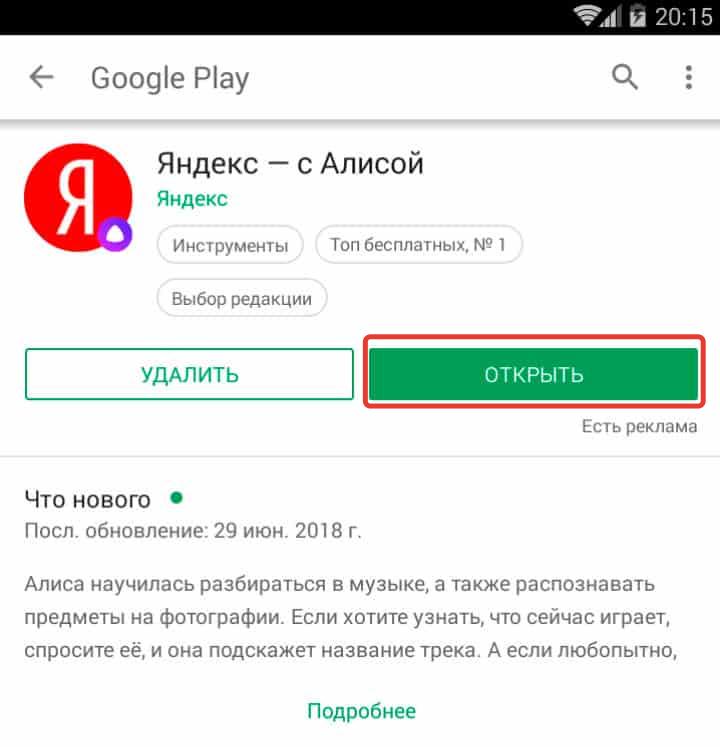
Включаем определитель номера
После установки программы необходимо настроить ее для полноценного функционирования. Включить определитель номера Яндекс можно следующим образом:
- В приложении выбрать «Начать работу», после чего откроется поисковик браузера, где нажать на кнопку «Меню» в правом нижнем углу.


- Далее найти строку «Определитель номера» и перейти по ней. На экране появится окно, в котором нужно нажать «Включить».
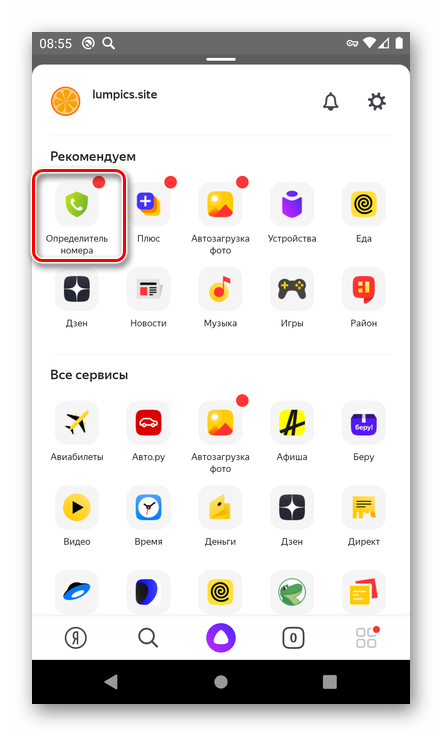
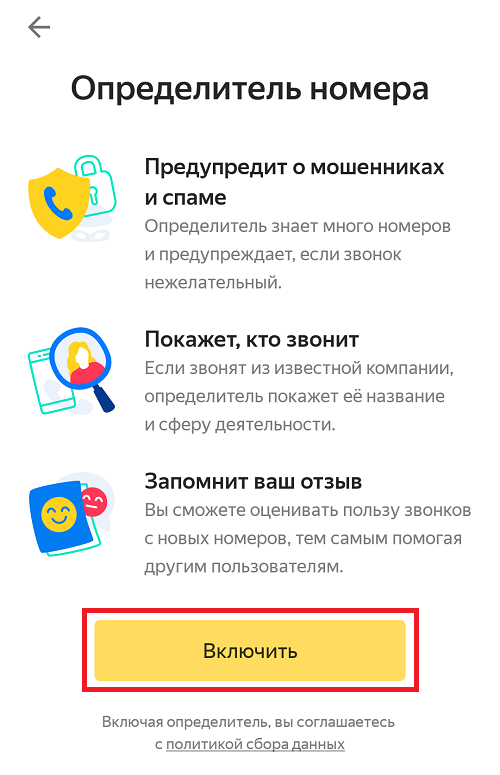
- Разрешить программе управлять вызовами и включить опцию, накладывающую табло поверх других окон во время звонка.

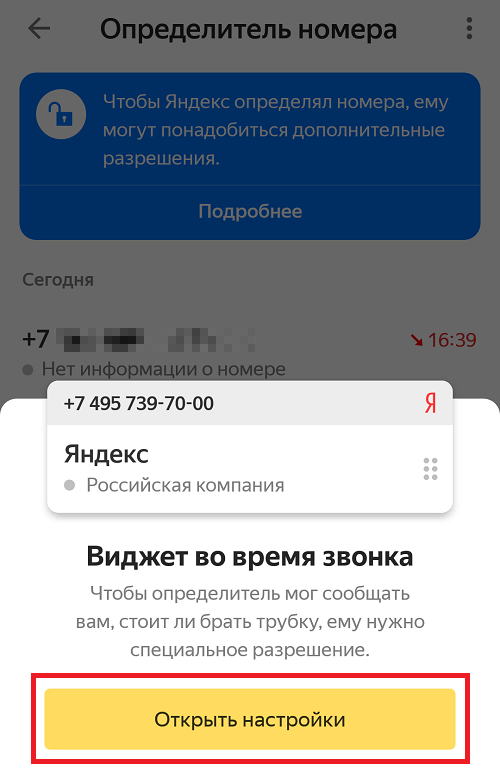
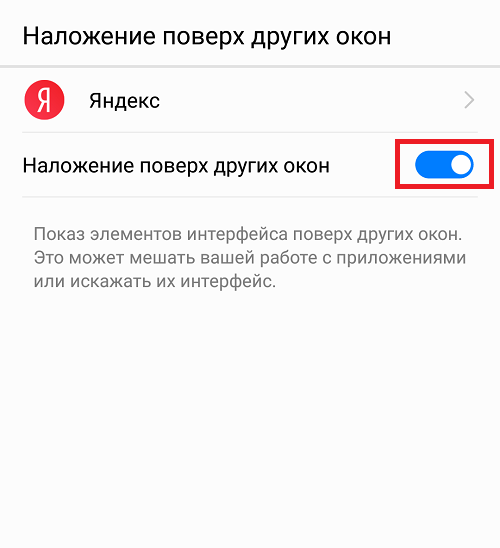
Как пользоваться определителем
Важно! В смартфоне должно иметься стабильное подключение к интернету, так как сервис работает в режиме онлайн.
Подключить функцию просто:
- В гаджете открыть меню настроек и перейти в пункт под названием «Помощник и голосовой ввод».
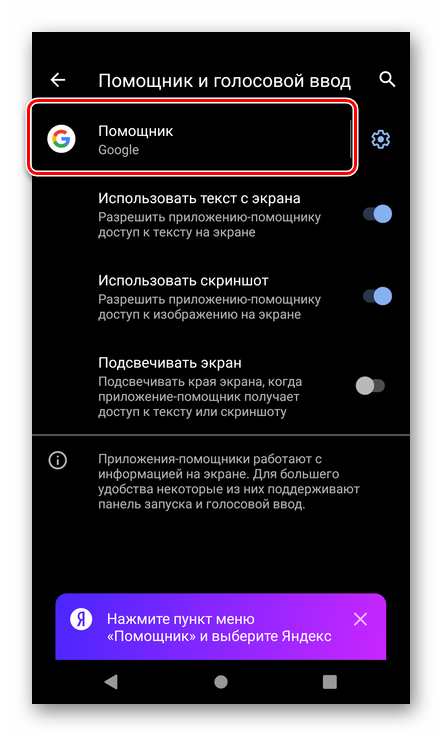
- Выбрать строку «Яндекс».
- Нажать «ОК» для подтверждения действия.
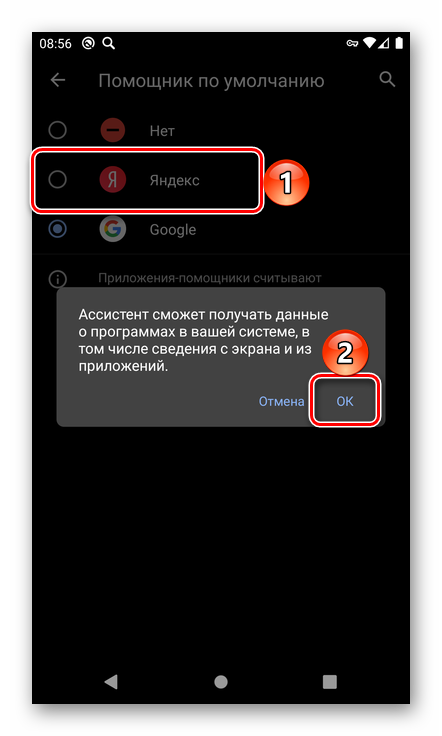
После выполнения всех действий приложение сможет при звонке получать информацию о номере. Если вызов от рекламной компании, на экране гаджета появится соответствующее уведомление. Контакт, отсутствующий в базе сервиса, будет отображаться как неизвестный.
Если программа не смогла найти какую-либо информацию о звонке, это можно сделать самостоятельно, нажав на кнопку «Найти номер в Яндексе». Браузер выдаст результаты поискового запроса, где будут различные сайты с комментариями пользователей.
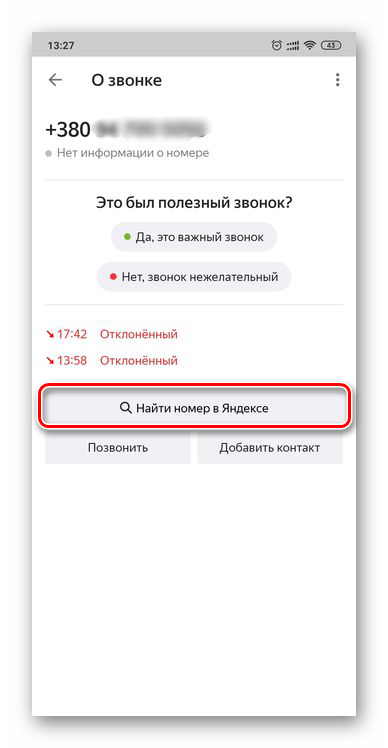
( 1 оценка, среднее 5 из 5 )
Как в Яндексе включить определитель номера
Удивительно, как со временем могут меняться требования людей к одним и тем же вещам. Если ещё лет 20 назад от определителя номера требовали – как ни странно – определения телефонного номера, то теперь сам номер мало кого интересует. Теперь всем важно знать, что за человек или организация скрывается за этими цифрами. До определённого момента это было невозможно. Но по мере распространения интернета и расширения его влияния стали появляться специализированные приложения, предлагающие определить, кто именно вам звонит. Однако наиболее удобное решение, на мой взгляд, получилось у Яндекса.

Есть много определителей номеров, но у Яндекса — самый лучший
Как найти канал в Телеграм, подписаться на него и убрать звук
Я специально избегаю слова «приложение» по отношению к определителю номера от Яндекса. Дело в том, что у него, как ни странно, нет отдельного клиента, а сам определитель является одной из множества функций приложения Яндекс. Из-за этого многие пользователи даже не подозревают, что у них есть такая возможность. А она есть.
Как настроить определитель номера на Андроид
- из Google Play;
- Запустите его и авторизуйтесь в своём аккаунте;
- Нажмите на значок четырёх квадратиков внизу;

Определитель номера от Яндекса встроен в само приложение Яндекса
- В разделе «Утилиты» выберите «Определитель номера»;
- Нажмите на значок шестерёнки и включите параметр «Определять, кто звонил»;
- После этого активируйте функцию «Офлайн-поиск».
Очень важно включить функцию офлайн-поиска, чтобы телефонные номера определялись, даже если вы испытываете перебои в работе интернет-соединения. Приложение автоматически загрузит необходимый объём данных (как правило, 15-30 МБ), и будет использовать их для определения тех, кому принадлежат номера, с которых вам звонят.
Теперь каждый раз, когда вам будут звонить с незнакомого номера, на экране вызова появится небольшой баннер с названием компании, которая хочет с вами связаться. Сам баннер совершенно ненавязчив и информативен. Очень удобно, что, помимо определения принадлежности номеров, определитель Яндекса даёт им характеристику.
Не работает определитель номера. Что делать
Некоторые смартфоны предусматривают дополнительные настройки для приложений вроде определителя номеров от Яндекса, требуя разрешить им наложение поверх экрана. Это нужно для того, чтобы баннер с характеристикой телефонного номера мог отображаться поверх окна вызова. В противном случае ничего не получится.
- Перейдите в «Настройки» и откройте раздел «Приложения»;
- Найдите в списке приложение «Яндекс» и откройте его страницу;

Обязательно включите наложение поверх других окон
- Пролистайте список надстроек вниз и откройте «Наложение поверх других окон»;
- В открывшемся окне активируйте пункт «Отображение поверх других приложений».
Определитель Яндекса очень умён. Он может понять, что вам звонят мошенники или спамеры или службы, навязывающие какие-либо услуги. Тогда баннер будет окрашен в красный цвет, а на нём, помимо номера, будет отображаться ещё и надпись «Нежелательный звонок». Но, если звонок полезный, баннер будет зелёным, а текст на нём будет гласить: «Полезный звонок».
Иногда Яндекс будет просить вас уточнить, кто звонил. Тогда на экране появится небольшое диалоговое окно со списком из нескольких позиций, из которых нужно выбрать подходящий вариант. Если звонок личный – нужно так и указать. Такие опросы помогают поддерживать базу данных номеров в актуальном состоянии и помогать другим пользователям.
Как установить Яндекс определитель номера на Android
Разработчики из компании Яндекс создали мобильную программу, обеспечивающую пользователям новую функцию — определить номер при звонке. Теперь владельцы смартфонов с операционной системой Андроид видят, кто звонит, из какой организации абонент. Утилита предупреждает человека о возможном спаме или рекламном звонке. Удобно также то, приложение поддерживает множество языков. Что такое Яндекс определитель номера Android и как работает программное обеспечение?
Что такое Яндекс определитель номера на Андроиде
На текущий момент приложение встроено в программу Яндекс для платформы Android. Когда владельцу смартфона поступает звонок с номера, который не сохранен в телефонной книге, софт автоматически связывается со справочником от той же компании Yandex. В этой телефонной книге присутствует более пяти миллионов номеров различных организаций. Вдобавок утилита показывает, кто звонил, если вызов был пропущен.

Яндекс АОН для мобильного телефона
Полезная информация! В программе есть и другие функции: прогноз погоды, голосовой помощник, браузер, карты и пр.
Если номер отсутствует в списке, то программное обеспечение ищет сведения в поисковой системе, а именно, берет информацию из отзывов реальных пользователей. Таким образом приложения оповещает владельца телефона о подозрительных абонентах. Как правило, это мошенники или реклама, спам, ну или сотрудники банков и другие организации. В окне появляются пояснительные надписи. К примеру, — «Возможно, это реклама». Таким образом пользователь сам решает, отвечать ли на звонок.
Иногда после разговора приложение просит человека рассказать, чей это был номер, оставив отзыв. Таким образом база данных постоянно расширяется. Это похоже на нейронную сеть, которая сама обучается. Если на определенный номер будет написано множество отрицательных отзывов, то при следующем звонке от этого абонента высветится предупреждение.
Скачать программу можно из официального магазина приложений Google Play Market. Чтобы найти его, необходимо написать в строку поиска «Яндекс». Как было сказано выше, функция вшита в стандартное приложение от разработчиков «Yandex Apps».
Интересно! Программу скачали уже более 100 миллионов раз. А отзывы, в основном, положительные.
Саму опцию можно найти следующим образом:
- Открыть программу «Yandex».
- Нажать на иконку четырех квадратов. Кнопка расположена на нижней панели справа.
- В списке необходимо выбрать «Определитель номеров». На этой странице пользователь может ознакомиться с политикой конфиденциальности, либо перейти к настройкам.

Яндекс определитель номера — как включить программу на Андроиде
Чтобы приложение заработало, необходимо его настроить. Для полноценной работы сервиса пользователю понадобится сделать «Yandex» основным ассистентом. После запуска утилита попросит предоставить разрешения к информации о местонахождении смартфона или планшета. Это делать не обязательно, если от программного обеспечения необходимо только определитель номеров. На его работе это не скажется. К этому также относится запись аудио.
Важно! Утилиту стоит скачивать только с проверенных сайтов (Гугл Плей или Яндекс). В противном случае можно заразить устройство вредоносным ПО.
Разработчики также побеспокоились о пользователях из Украины. После запуска программа предложит подключить VPN. Для этого достаточно всего лишь принять запрос после открытия софта.
Чтобы включить Яндекс определить номера на Андроид, необходимо сделать следующее:
- Когда пользователь установил приложение, и оно открыто, нужно нажать на желтую кнопку «Начать работу» внизу дисплея.
- Откроется поисковая система «Yandex», а ниже – прогноз погоды. На этой странице в самом низу есть полоса со всеми функциями. Необходимо нажать на ту, что расположена справа. Это иконка четырех квадратов.
- В открывшемся окне необходимо нажать на «Определитель номера». Программа имеет иконку зеленого щита с телефоном.
- Откроется страница с информацией о данном сервисе. Внизу есть политика сбора данных. При желании можно с ней ознакомиться. Чтобы продолжить, необходимо нажать «Включить».
- Высветится окно «Для работы определителя номера сделайте Яндекс основным помощником». Для этого нужно нажать на желтую кнопку внизу.
- На устройстве с операционной системой Андроид откроется пункт настроек «Помощник и голосовой ввод». Необходимо нажать на первый раздел и переключить на «Яндекс». После этого появится окно, где нужно подтвердить действия.
- Когда Yandex станет помощником смартфона по умолчанию, внизу всплывет окно с заголовком «Отлично!». Чтобы продолжить настройку АОН Яндекс Андроид, необходимо нажать на кнопку «Продолжить». Затем программа попросит предоставить три разрешения. Это нужно для корректной работы сервиса.

Доступ приложения к вызовам, звонкам и контактам
Чтобы завершить настройку программы «Определение номера Яндекс Android», необходимо разрешить утилите отображать содержимое поверх других окон. Это нужно для того, чтобы программа могла показывать информацию об абоненте, от которого поступает входящий вызов. Приложение само предложить пользователю открыть необходимые настройки. Чтобы завершить, достаточно переключить «тумблер» в соответствующее положение.
После этого программа начнет работать. Это можно определить, позвонив на свое устройство с другого номера. В следующий раз, когда будет звонить банк, то человек будет знать наперед. Таким образом можно избавляться от надоедливой рекламы и предложений. Вдобавок система также показывает некоторые кафе, рестораны, предлагающие доставку еды.
Примечание! Названия некоторых пунктов в настройках отличаются на аппаратах с разной версией прошивки.
Определитель звонков на ОС Андроид может со временем надоесть пользователю. В таком случае появится желание его выключить. Это делается быстрее, чем в случае, когда пользователь включает утилиту. Отключение проводится следующим образом:
- В программе Yandex нужно нажать на три горизонтальные полоски.
- Перейти в Яндекс.Антиспам и определитель для Андроид.
- Зайти в раздел со звонками.
- Отключить функцию.
Настройка приложения Антиспам
Яндекс не осуществляет блокировку звонков на Android. Однако софт способен предупредить о рекламном звонке. Это значительно уменьшает количество спама. По стандарту опция активна. Однако система не знает всех номеров, поэтому учится у пользователей. Это одно из преимуществ данного программного обеспечения.
Если Yandex не знаком с конкретным абонентом, то после завершения разговора у пользователя попросят оставить отзыв на номер. Это можно сделать собственноручно, не дожидаясь очередного входящего:
- Для начала нужно открыть программу.
- Нажать на иконку меню (расположена в правом нижнем углу дисплея смартфона), выбрать определитель номеров.
- Если приложение установлено уже некоторое время, и за этот промежуток были входящие звонки, то они сохраняются в открывшемся окне. Также там есть пропущенные вызовы. Возле каждого абонента написана информация о нем, которая известна сервису. Если информации о каком-либо звонке недостаточно, то необходимо нажать на него.
- В открывшемся окне с заголовком «Зачем вам звонили?» будет шесть параметров. Необходимо выбрать, с какой целью был входящий звонок.
- После этого появится еще одно окно «Откуда звонили?» Там можно выбрать: «Финансовая компания», «Банк», «Коллекторское агентство» и пр.

Отзыв о телефонном номере
Когда система получает достаточное количество информации, то она сама обучается. Таким образом у пользователей на ранее неизвестные номера будет информация: спам ли это, кто звонит и зачем.
Яндекс «Кто звонил» — приложение для Android: история звонков
Как было описано выше, программа показывает последние звонки. Само по себе приложение работает по похожему принципу стандартной программы «Контакты». Для этого предоставляются соответствующие разрешения при первом запуске утилиты. Чтобы посмотреть историю вызовов и узнать об абоненте, необходимо сделать следующее: зайти в «Yandex», открыть меню, выбрать программу АОН. В окне сразу же отображается все необходимые записи.
Примечание! В утилите сохраняются неизвестные номера и записанные в телефонной книге. Этот параметр можно настроить.
Чтобы звонки от сохраненных контактов не сохранялись, необходимо:
- Зайти в приложение.
- Нажать на иконку трех точек.
- Перейти в параметры.
- Переключить опцию «Скрывать звонки из адресной книги».
Что делать, если приложение не работает
Самая распространенная причина — пользователь не предоставил необходимые разрешения. В таком случае система сама предложить решить неполадку. Однако некоторые владельцы смартфонов блокируют дальнейшие всплывающие окна. В таком случае стоит воспользоваться следующим пошаговым руководством:
- Открыть настройки устройства.
- Нажать на пункт «Приложения и уведомления».
- Выбрать необходимую программу. В данном случае — Yandex.
- Нажать на опцию «Разрешения».
- В открывшемся меню нужно разрешить устройству те опции, которые запрашивала система при установке.
Полезная информация! Эта инструкция рассчитана на операционную систему Андроид версии 6.0 и выше. Чтобы проверить версию прошивки, необходимо в параметрах смартфона нажать «Система», затем «Об устройстве».

Пункт «Приложения» в старой версии прошивки
Руководство для 5.1 и более ранних ОС:
- Настройки.
- «Приложения» или «Менеджер приложений».
- Выбрать Yandex.
- Пролистать до вкладки «Разрешения».
В этой статье было рассказано все про «Яндекс определить номера», как включить на Андроиде — теперь достаточно понятно. Это хорошая программа, которая пригодится каждому пользователю. Ее можно включать и отключать, не удаляя с устройства. Настройки утилиты гибкие, это огромное преимущество. Главное — правильно установить и выставить параметры и разобраться, как выключать в случае необходимости.
Как в Яндексе включить определитель номера
Удивительно, как со временем могут меняться требования людей к одним и тем же вещам. Если ещё лет 20 назад от определителя номера требовали – как ни странно – определения телефонного номера, то теперь сам номер мало кого интересует. Теперь всем важно знать, что за человек или организация скрывается за этими цифрами. До определённого момента это было невозможно. Но по мере распространения интернета и расширения его влияния стали появляться специализированные приложения, предлагающие определить, кто именно вам звонит. Однако наиболее удобное решение, на мой взгляд, получилось у Яндекса.
Есть много определителей номеров, но у Яндекса — самый лучший
Как найти канал в Телеграм, подписаться на него и убрать звук
Я специально избегаю слова «приложение» по отношению к определителю номера от Яндекса. Дело в том, что у него, как ни странно, нет отдельного клиента, а сам определитель является одной из множества функций приложения Яндекс. Из-за этого многие пользователи даже не подозревают, что у них есть такая возможность. А она есть.
Как настроить определитель номера на Андроид
- из Google Play;
- Запустите его и авторизуйтесь в своём аккаунте;
- Нажмите на значок четырёх квадратиков внизу;
- В разделе «Утилиты» выберите «Определитель номера»;
- Нажмите на значок шестерёнки и включите параметр «Определять, кто звонил»;
- После этого активируйте функцию «Офлайн-поиск».
Очень важно включить функцию офлайн-поиска, чтобы телефонные номера определялись, даже если вы испытываете перебои в работе интернет-соединения. Приложение автоматически загрузит необходимый объём данных (как правило, 15-30 МБ), и будет использовать их для определения тех, кому принадлежат номера, с которых вам звонят.
Теперь каждый раз, когда вам будут звонить с незнакомого номера, на экране вызова появится небольшой баннер с названием компании, которая хочет с вами связаться. Сам баннер совершенно ненавязчив и информативен. Очень удобно, что, помимо определения принадлежности номеров, определитель Яндекса даёт им характеристику.
Не работает определитель номера. Что делать
Некоторые смартфоны предусматривают дополнительные настройки для приложений вроде определителя номеров от Яндекса, требуя разрешить им наложение поверх экрана. Это нужно для того, чтобы баннер с характеристикой телефонного номера мог отображаться поверх окна вызова. В противном случае ничего не получится.
- Перейдите в «Настройки» и откройте раздел «Приложения»;
- Найдите в списке приложение «Яндекс» и откройте его страницу;
- Пролистайте список надстроек вниз и откройте «Наложение поверх других окон»;
- В открывшемся окне активируйте пункт «Отображение поверх других приложений».
Определитель Яндекса очень умён. Он может понять, что вам звонят мошенники или спамеры или службы, навязывающие какие-либо услуги. Тогда баннер будет окрашен в красный цвет, а на нём, помимо номера, будет отображаться ещё и надпись «Нежелательный звонок». Но, если звонок полезный, баннер будет зелёным, а текст на нём будет гласить: «Полезный звонок».
Иногда Яндекс будет просить вас уточнить, кто звонил. Тогда на экране появится небольшое диалоговое окно со списком из нескольких позиций, из которых нужно выбрать подходящий вариант. Если звонок личный – нужно так и указать. Такие опросы помогают поддерживать базу данных номеров в актуальном состоянии и помогать другим пользователям.
Сегодня пойдет речь о том, как включить определитель номера Яндекс. В мире найдется очень много мошенников, которым для добычи денег достаточно одного телефона. Мы в свою очередь хотим предупредить, чего делать не стоит, чтобы с ними не столкнуться. Да и в общем упростить жизнь, теперь в большинстве случаев с этой функцией будет известно, кем является звонящий. Если тоже не берете трубку с незнакомых номеров, то читайте далее.

Как включить определитель номера Яндекс
Что за функция такая?
Определитель номера – это новый помощник в сфере поиска для Яндекса. Он помогает определить, кто звонит даже если у нет этого номера в телефонной книге. Это возможно за счет того, что у них есть база данных. Чаще всего там всякие различные рекламные компании. Если не получилось определить звонящего, то после разговора вас просят оставить отзыв. Вы указываете, кто это был, если реклама, то она заносится в базу.
Плюсы:
- Можно с уверенностью знать, стоит брать трубку или нет;
- Меньше звонков с надоедливой рекламой, которую не хочется слушать;
- Данные базы 5 миллионов и постоянно обновляются
Минусы:
- Чаще всего определяет номера известных компаний. Вам может звонить знакомый, а в их базе такого номера не будет.
У такого приложения существует немало аналогов. Одни из них является TrueCaller и GetContact. Работает по такому же принципу, вы можете воспользоваться им, если возникнут проблемы с Яндекс.
Как включить определитель номера Яндекс на Андроид
Чтобы включить эту функцию на своем смартфоне, сделайте следующие:
- Открываем Play Маркет и в поисковой строке пишем «Яндекс с Алисой».
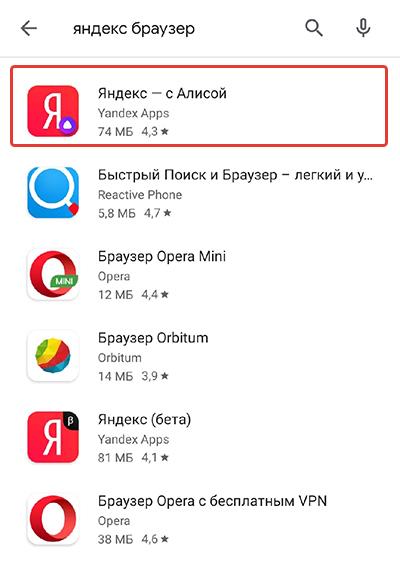
- Запустите только установленный браузер, иконка будет буква «Я» в красном круге.
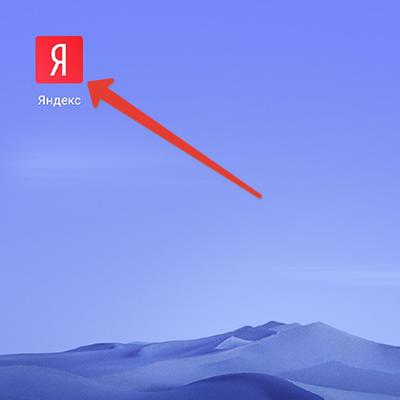
- В нижней части экрана, нажмите на четыре квадратика.
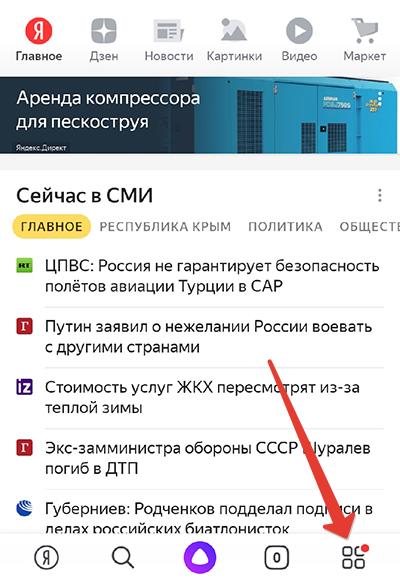
- Далее в появившемся меню найдите «Определитель номер».
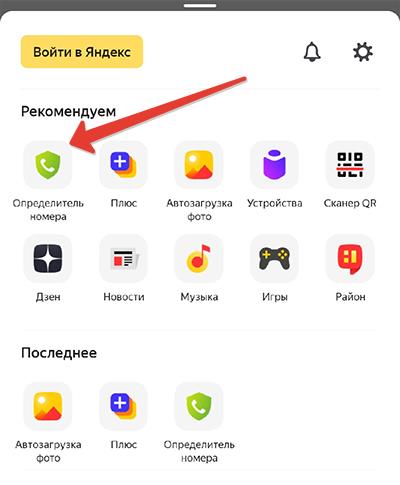
- Нажмите на кнопку «Включить».
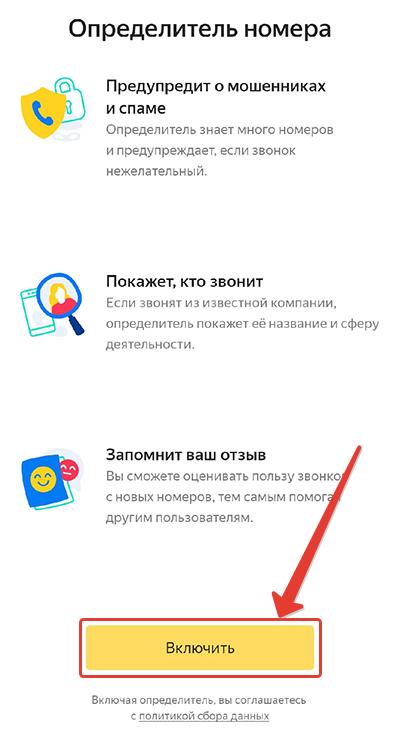
- После этого приложение запросить доступ, даем согласие на все разрешения.
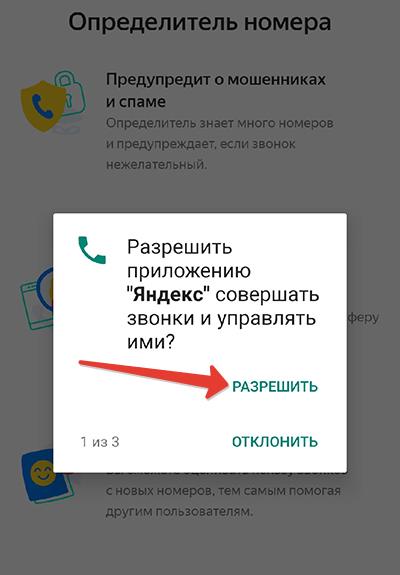
Вот и вся процедура, нет ничего сложного.
Внимание: Эта функция доступна на устройствах с Андроид 6 и выше. После включения, база с номерами скачается в память телефона ее размер 15 метров.
Включения определителя номера Яндекс на Айфоне
На iPhone, эта функция включается немного иначе, в настройках телефона. Для этого необходимо:
- Перейдите в «Настройки» и найдите в списке «Телефон».
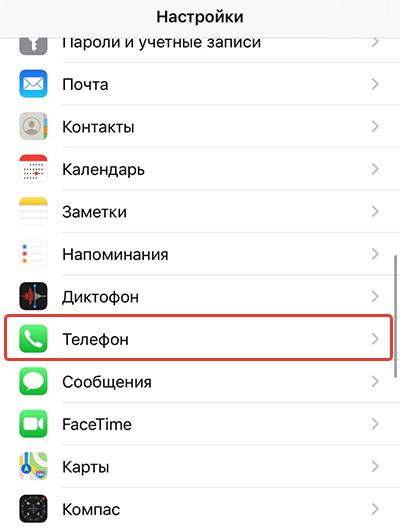
- После чего найдите «Блок. и индентиф. вызова».
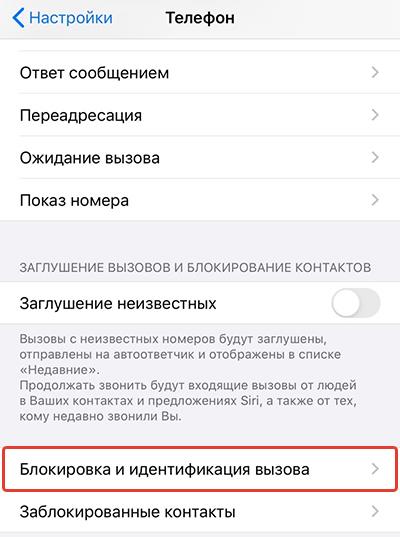
- Выберите «Яндекс» и перевидите ползунок на включение.

Готов! Вы успешно активировали эту функцию на айфоне. Если вам будут звонить незнакомые номера, то приложение выдаст всю информацию о номере.
Осторожно, мошенники!
Вне зависимости от того, что есть такие прекрасные приложения. Есть ещё и другая сторона медали. А именно подмена телефонного номера, для этого даже есть специальные приложения.
То есть, гипотетически вам может позвонить любой человек, который скроет свой номер. При этом вам будет на экране показывать номер кого-то из ваших близких. Скажут: «Ваша мама попала в аварию, скиньте срочно деньги на карту». В критической ситуации часто мы забываем обо всем на свете и бежим переводить деньги. Всё, что нужно сделать в данной ситуации — это сбросить номер и перезвонить. Перезвонив вы попадете на правильный номер и поймете, что это был обман.
Если даже захотите узнать, кто это сделал, то не сможете. Ни для кого не секрет, что сим карт может быть много. И даже узнав его номер, точно нельзя будет ничего сказать, может он уже выкинул симку.
В основном подделывается только номер, с смс такого проделать гораздо сложнее и почти невозможно.
Предупредите родных и близких людей про данный феномен и как действовать. Предупреждён – вооружен, не попадайтесь на уловки обманщиков.
Читайте также: Как включить детский режим в Яндекс Браузере
Заключение
Сегодня мы обсудили значимость новой функции Яндекс. Также рассказали, как её установить. Предупредили как уберечься от нападок мошенников. Если у вас остались ещё вопросы, то ждём их в комментариях. Всегда рады помочь вам в решении таких важных проблем.
Оценка статьи:
![]() Загрузка…
Загрузка…
Как включить определитель номера Яндекс: по шагам
09 января, 2021
3813

Федор лыков
4 — й год работаю удалённо и создаю различные источники дохода. Строю бизнес в интернете и активно инвестирую.
Приветствую вас мои любимые подписчики. С вами снова я Федор Лыков. Как часто у вас бывали такие ситуации, когда звонит какой-то номер, а вы не знаете от кого входящий. Для этого я решил посвятить сегодняшнюю статью вопросу, как включить определитель номера Яндекс.
Он поможет нам без особых усилий узнавать, кому принадлежит телефон.
Буквально на днях мы разобрались с темой удаления браузера с нашего персонального компьютера. Если вам интересна тематика Яндекса, прочитайте и ее заодно. Потом не забудьте вернуться к сегодняшней теме.
А для тех, кто решил сначала разобраться с определителем номера, мы начинаем.
Содержание статьи
- 1 Как включить определитель номера Яндекс на андроид
- 1.1 Продолжение
- 2 Основные возможности приложения Яндекс
- 3 Заключение
Как включить определитель номера Яндекс на андроид
Способность определять номер — это одна из многочисленных функций мобильной утилиты Яндекс. Чтобы воспользоваться приложением, нужно сначала скачать его в Google Play. Это делается бесплатно за несколько секунд.
- Процесс начинается с перехода по ссылке указанной выше в магазин приложений Google Play. Так мы попадаем на страницу скачивания, где нам будет доступна ссылка «Установить».

- После завершения процесса она изменится на «Открыть». Нажав на нее, запустится приложение «Яндекс».

- Тут мы сразу увидим большую жёлтую кнопку «Начать работу». Смело нажимаем на нее.

- В это время положение запросит доступ к определению вашего местоположения. Вы можете принять его или отклонить.

- Если в ваши планы входит пользоваться помощником Яндекс (его называют Алиса), то также разрешите приложению записывать аудио.

- Если вы являетесь жителем Украина, то при первом запуске приложения будет запрошено добавление конфигурации VPN. Это нужно сделать в обязательном порядке.

- После всех выполненных выше действий приложение перенаправит нас на главную страницу Яндекса. Тут нужно выполнить вход в свой аккаунт, используя логин и пароль.

- Следующим действием станет переход в раздел сервисов, он находится в правом нижнем углу.

- Выбираем «Определитель номера».

- На этом шаге нам необходимо будет прочитать всю информацию про этот сервис. По завершении, если не возникло никаких вопросов, нажимаем кнопку включить.
- После этого нам будет предложено выполнить настройку сервиса. Для этого в выскочившем на передний план окне нажимаем кнопку перехода в настройки.

Продолжение
- Результатом этого будет автоматическое открытие окна настроек. Где нам будет необходим пункт «Помощник и голосовой ввод».

- Сделав нажатие на него, мы перейдем к списку возможных помощников. Ставим маркер в кружок напротив надписи Яндекс и подтверждаем свой выбор, нажав по ссылке «Ок».

- Первое действие в настройке выполнено, можно идти дальше. Нажимаем на кнопку продолжить и переходим к действию номер два. На этой стадии нужно разрешить сервису Яндекс доступ к контактам телефона. Также необходимо разрешать совершать звонки и управлять ими.

- Одним из последних действий будет добавление виджета на рабочий стол мобильного телефона. Это добавит удобства использования приложения.
- Теперь нам осталось в настройках Яндекса перевести бегунок в активное положение, чтобы виджет показывался поверх всех окон. Однако если он будет сильно досаждать, его можно в любой момент отключить.

- Осталось последнее завершить включение, нажав на кнопку хорошо. Этим действием осуществляется окончательная интеграция определителя в ваше мобильное устройство.

Как вы уже успели заметить, определитель будет запрашивать большое количество доступа к вашей информации. В них входит доступ к системе, программным и аппаратным компонентам. Однако без этих разрешений у вас не будет возможности полноценно работать с приложением.
Основные возможности приложения Яндекс
Сервис, который мы установили в самом начале статьи, может не только рассказать нам о том кто пытается нам позвонить.
Его возможности позволяют самостоятельно присваивать телефонным номерам статус желательный или важный. Также можно с лёгкостью найти, кому принадлежит номер через всемирную сеть интернет, если номер отсутствует в базе приложения. Саму же базу телефонов можно использовать в офлайн режиме. Только не забывайте ее обновлять.
Теперь пройдемся по основным возможностям приложения:
- Во-первых, для смартфонов производства Xiaomi и Huawei требуется ввести дополнительное разрешение на автозапуск, потребление энергии и показ уведомлений. Это делается, не выходя из приложения.

- Когда вы завершили активацию и настройку приложения туда автоматически будут переброшены все последние звонки. Будут перенесены как входящие, так и исходящие. К тому же перенесутся и анонимы, и занесённые в книгу контакты.
Знакомые контакты можно исключить из этого списка. Для этого нужно воспользоваться настройками самого приложения. Таким же способом можно деактивировать определитель, сделав бегунок «Определять, кто звонил» неактивным.
Сервис может работать как при включенном интернете, так и вне его. Если в настройках включить бегунок у пункта «Офлайн-поиск», то поиск будет, происходить по офлайн базе данных, скачанной на телефон.
- Приложение определитель номер Яндекс развивается и пополняется за счёт обратной связи от пользователей. Все кто желает, может добавить информацию о неизвестном номере, сделать на него звонок и отметить его как важный или нежелательный.
После этого вся предоставленная информация будет обработана и если она правдивая, то все пользователи получат доступ к ней.
Номер, который не занесён в базу данных, можно найти в Яндекс поиске. Для этого предусмотрена специальная кнопка.
При нажатии на нее пользователь будет перенаправлен на специализированные сайты, где можно найти информацию о любом номере.
Заключение
С помощью сегодняшней статьи вы научились решать такой вопрос, как включить определитель номера Яндекс. Также мы разобрались, как настраивать и пользоваться определителем номера на своем смартфоне.
Вся информация, которую мы сегодня рассмотрели, проверена лично мной. И я вам утверждаю, что она достоверна на все 100%. Так что если вы все сделаете в точности как написано, то проблем не возникнет.
Всем пока. Ваш Федор Лыков.
подписаться на новости сайта
